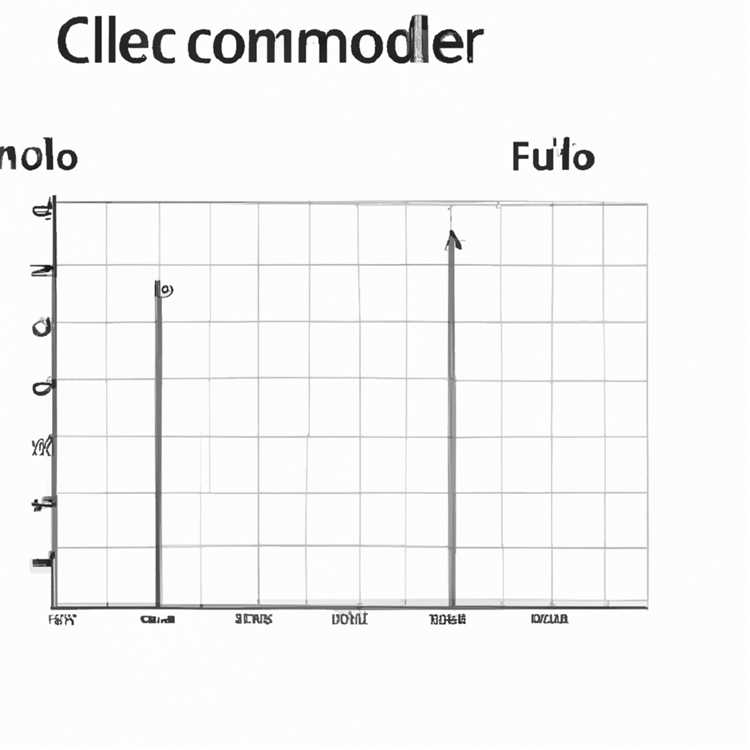Di seguito troverai i passaggi per limitare o fermare totalmente Twitter dall'uso dei dati cellulari su iPhone, nel caso in cui tu sia preoccupato per l'eccessiva quantità di dati cellulari consumati da questa popolare e avvincente app di social media sul tuo iPhone.

Utilizzo dei dati cellulari da Twitter su iPhone
Twitter è sostanzialmente progettato per fornire costantemente ai propri utenti informazioni in tempo reale e aggiornate. Per questo motivo, l'app di Twitter tende a rimanere costantemente in contatto con il suo server di appartenenza, al fine di fornire ai propri utenti informazioni aggiornate e aggiornate.
Questa tendenza compulsiva dell'app di Twitter per aggiornare e aggiornare le sue informazioni può finire per consumare molti dati cellulari sul tuo iPhone. Questo può accadere, anche quando non stai utilizzando attivamente l'app di Twitter.
Fortunatamente, puoi prendere alcune misure per limitare l'utilizzo dei dati cellulari da Twitter sul tuo iPhone. Se necessario, puoi anche limitare Twitter alla sola rete WiFi del tuo iPhone e impedire totalmente a Twitter di utilizzare i tuoi costosi dati cellulari.
Impedisci a Twitter di utilizzare i dati cellulari su iPhone
Segui i passaggi seguenti per limitare Twitter alla sola rete WiFi sul tuo iPhone. Ciò impedirà a Twitter di utilizzare i dati cellulari sul tuo iPhone. Twitter aggiornerà le sue informazioni solo quando il tuo iPhone è connesso a una rete WiFi.
1. Dalla schermata principale del tuo iPhone, tocca su Impostazioni.
2. Nella schermata Impostazioni, toccare Cellulare.

3. Nella schermata Cellulare, scorri verso il basso e disattiva l'interruttore accanto a Twitter (vedi immagine sotto)

Questo interromperà completamente l'uso di Cellular Data sul tuo iPhone. L'app Twitter sul tuo iPhone sarà in grado di accedere a Internet solo quando il tuo iPhone è connesso a una rete WiFi.
Sebbene questa opzione sia estrema, è piuttosto utile in circostanze in cui ti stai avvicinando al tuo limite di dati o quando viaggi all'estero e non vuoi sostenere costi eccessivi di roaming e eccesso di dati.
Ridurre l'utilizzo dei dati cellulari da Twitter su iPhone
In questa seconda opzione stiamo cercando di mantenere Twitter collegato alla rete cellulare sul tuo iPhone, riducendo al contempo il suo utilizzo dei dati riducendo alcune funzionalità di Twitter che sono note per consumare molti dati cellulari.
Non seguire le persone
L'utilizzo dei dati da parte dell'app di Twitter è direttamente correlato al numero di aggiornamenti e feed di Twitter che ricevi sul tuo iPhone.
Quindi, dovresti essere in grado di ridurre l'utilizzo dei dati sul tuo iPhone smettere di seguire quelli che non sono collegati al tuo interesse e anche quelli che ti danno fastidio con tweet e informazioni non correlati.
Impedisci la riproduzione automatica dei video di Twitter
Come avrai notato, i video su Twitter iniziano a essere riprodotti automaticamente mentre controlli l'account Twitter e le notifiche. Quindi, puoi ridurre l'utilizzo dei dati cellulari da Twitter sul tuo iPhone interrompendo la riproduzione automatica dei video.
1. Apri l'app di Twitter sul tuo iPhone.
2. Quindi, tocca la scheda Io, situata nell'angolo in basso a destra dello schermo.

3. Nella schermata successiva, tocca l'icona Impostazioni a forma di ruota dentata situata a destra dell'immagine del tuo profilo (Vedi immagine sotto).

4. Successivamente, verrà visualizzato un popup, toccare l'opzione Impostazioni nel menu a comparsa.

5. Nella schermata successiva, scorrere verso il basso e toccare l'opzione Dati situata nella sezione "Generale".

6. Nella schermata Dati, toccare l'opzione Riproduzione video automatica.

7. Nella schermata successiva, seleziona l'opzione Usa solo WiFi o Non riprodurre mai automaticamente i video (vedi immagine sotto).

Nel caso in cui selezioni l'opzione "Non riprodurre mai i video automaticamente", i video di Twitter non verranno riprodotti automaticamente, sia quando sei connesso al WiFi o alla rete cellulare.
L'opzione "Usa solo WiFi" conserverà i dati cellulari sul tuo iPhone, poiché i video di Twitter verranno riprodotti automaticamente solo quando sei connesso a una rete WiFi, non utilizzeranno i tuoi costosi dati cellulari.
Impedisci il caricamento delle anteprime delle immagini
Proprio come i video, le immagini possono anche consumare molti dati cellulari. Quindi, un altro modo per limitare l'utilizzo dei dati cellulari sul tuo iPhone da parte di Twitter sarebbe impedire a Twitter di utilizzare i dati cellulari impedendo il caricamento delle anteprime delle immagini ogni volta che le persone che segui su Twitter caricano le immagini.
1. Apri l'app di Twitter sul tuo iPhone.
2. Quindi, tocca la scheda Io, situata nell'angolo in basso a destra dello schermo.

3. Nella schermata successiva, tocca il pulsante Impostazioni a forma di ruota dentata.

4. Successivamente, vedrai un popup, tocca l'opzione Impostazioni nel menu a comparsa.

5. Nella schermata Impostazioni, toccare Dati.

6. Nella schermata Dati, disattivare le anteprime delle immagini spostando l'interruttore su OFF (vedere l'immagine sotto).

Quando le anteprime delle immagini di Twitter sono disattivate, vedrai solo i collegamenti alle immagini, invece delle solite anteprime delle immagini nei feed e nelle notifiche di Twitter.
Disattivando le anteprime delle immagini puoi salvare i dati cellulare, potresti trovare questa impostazione piuttosto scomoda, in quanto non sarai in grado di vedere le immagini twittate da coloro che segui, a meno che tu non decida di fare clic sul collegamento all'immagine.